SPSS 22安装教程详细步骤
1、首先双击打开SPSS 22.0安装文件

2、弹出提示选择“是”
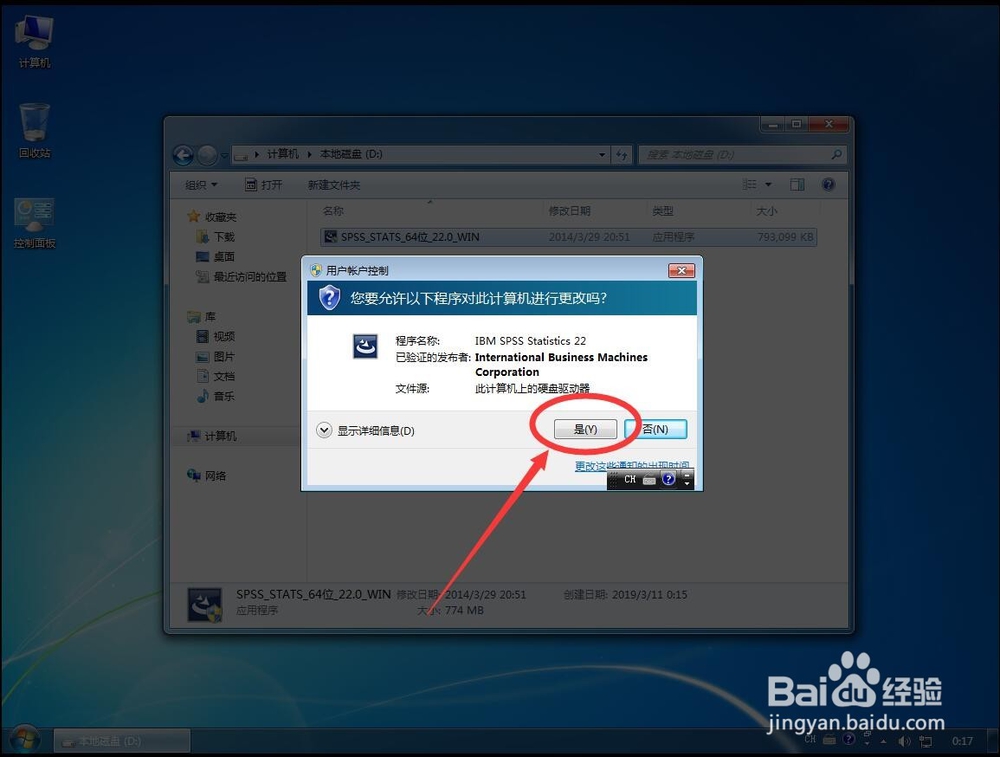
3、等待安装文件加载

4、点击下一步

5、选择激活方式
单个用户许可证:是购买的单个激活码
网络许可证:一般是单位公司购买的批量激活权限
这里以选择“单个用户许可证”为例演示
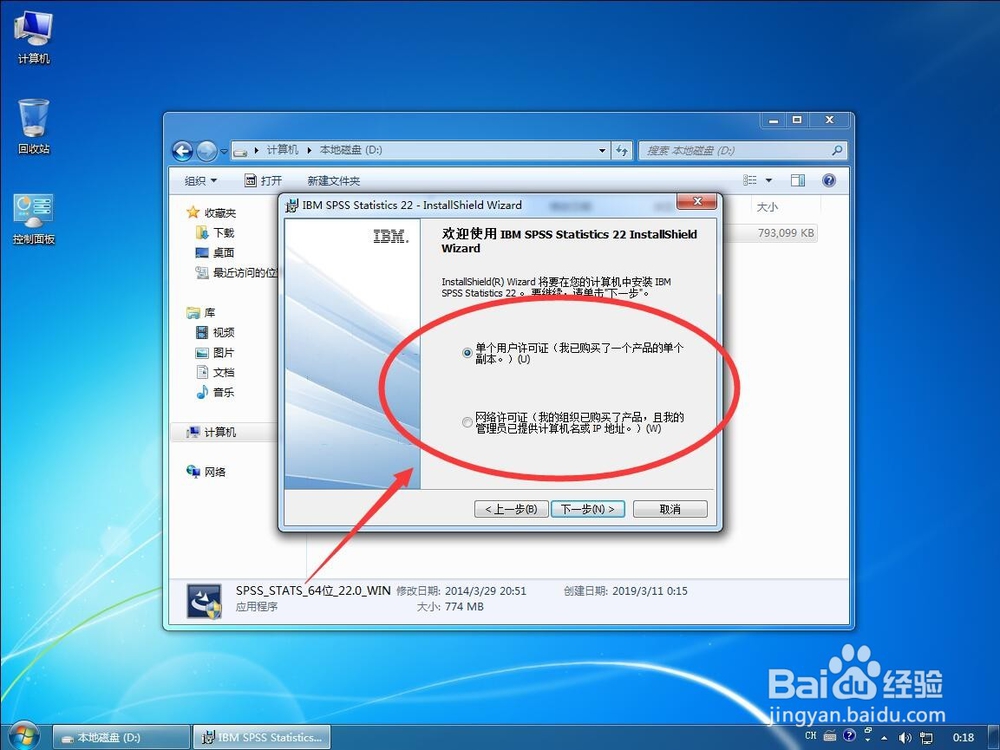
6、选择好了激活方式后,点击“下一步”

7、选择“我接受许可协议中的全部条款”

8、然后点击“下一步”

9、填写用户名,一般是默认获取系统当前用户名即可

10、帮助语言,不用选择,直接点击“下一步”
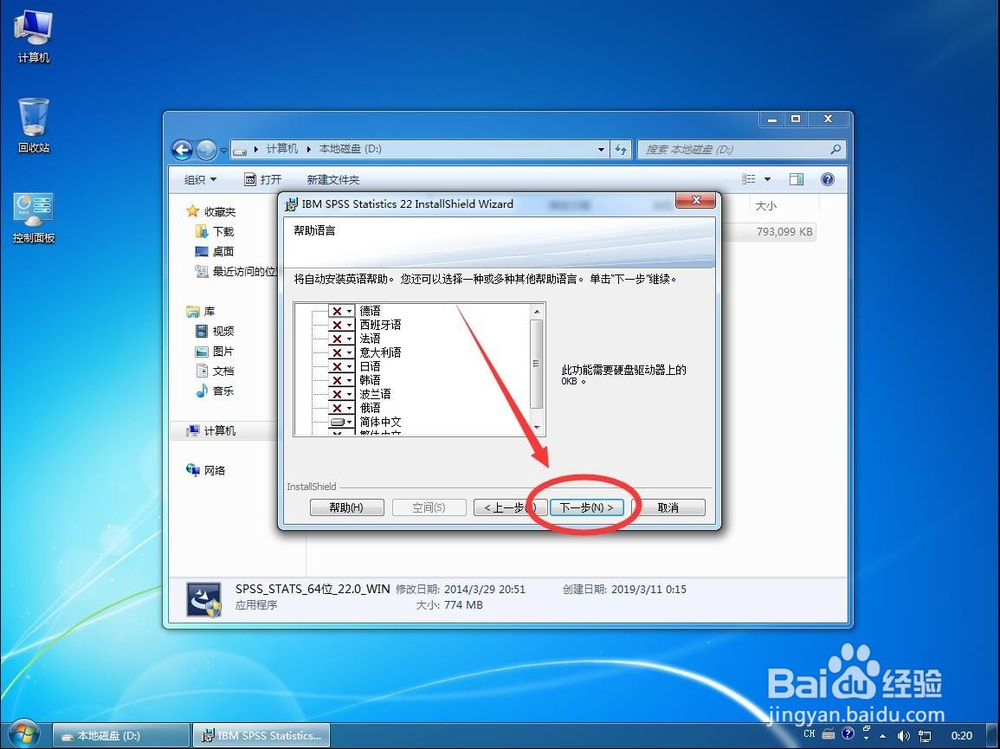
11、弹出提示是否选择Jaws for windows屏幕阅读软件
选择“否”
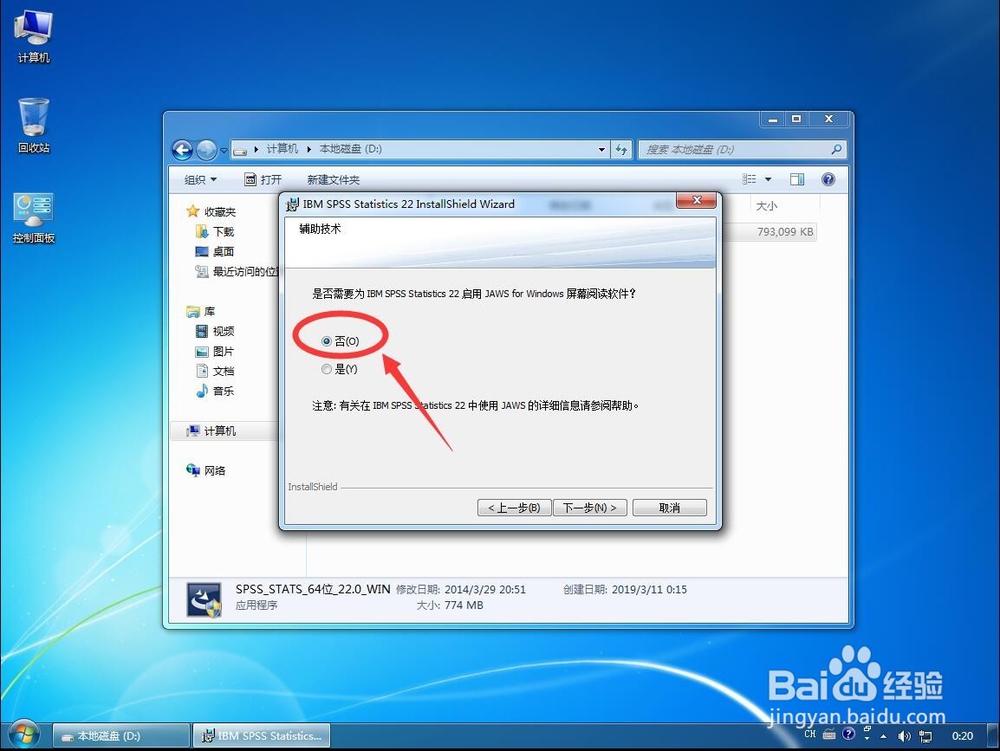
12、点击“下一步”
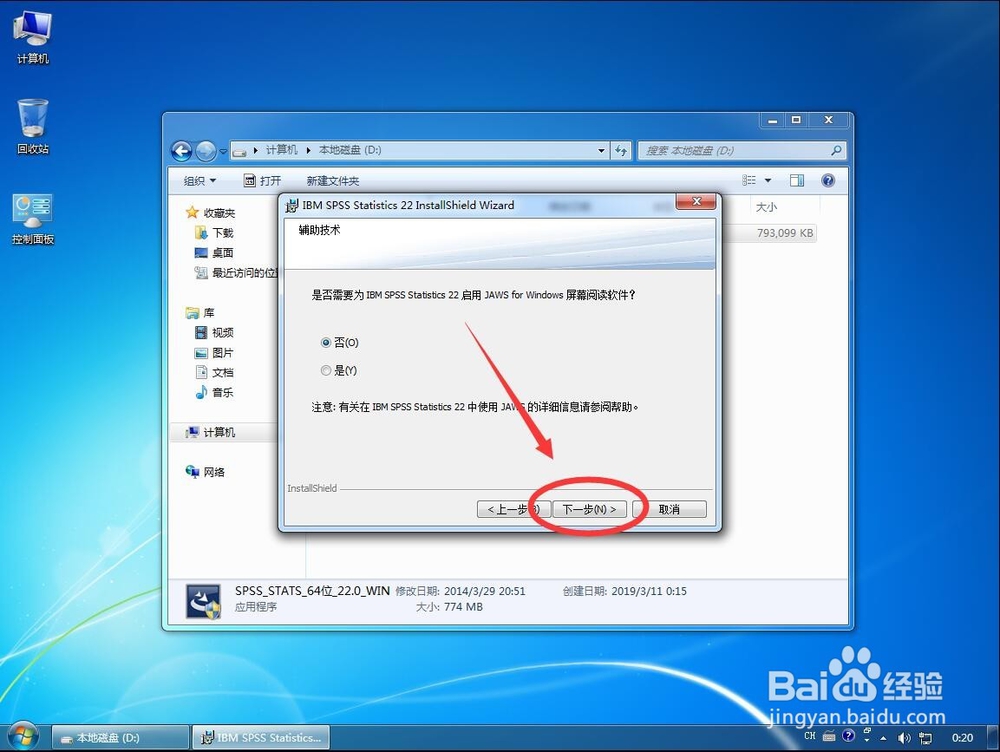
13、提示是否安装Python必要组件,选择“是”

14、然后点击“下一步”
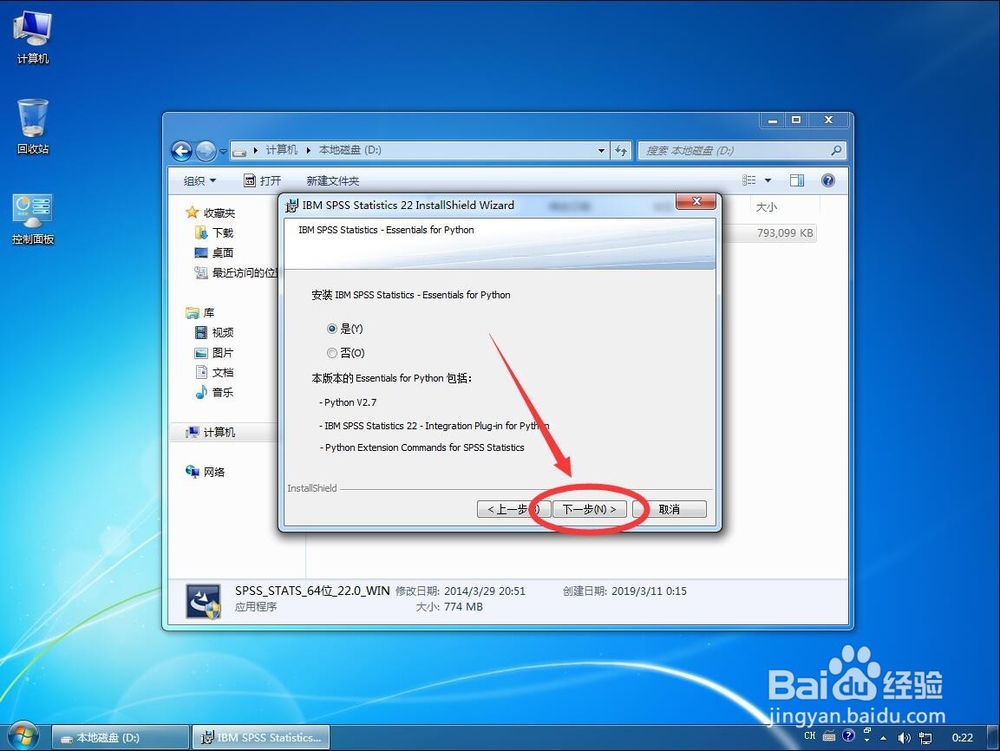
15、再次选择“我接受许可协议中的全部条款”
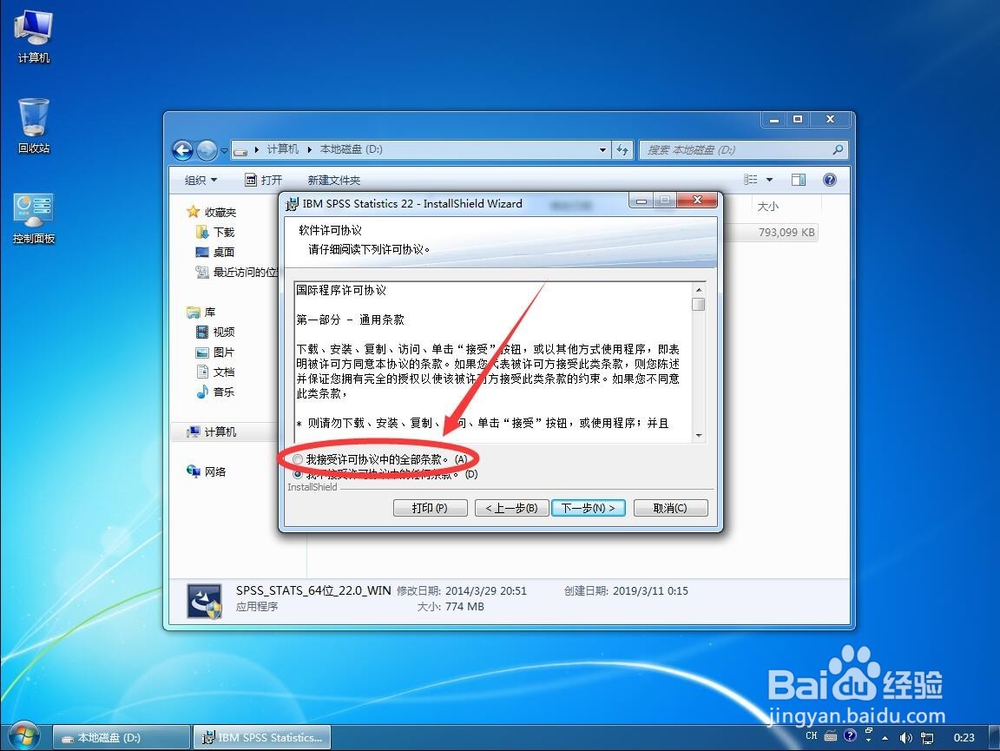
16、点击”下一步“

17、选择安装文件夹,建议一般默认即可
如果想安装到其他文件夹,选择”更改“
如果不想更改,直接点”下一步“,然后从第21步开始继续操作
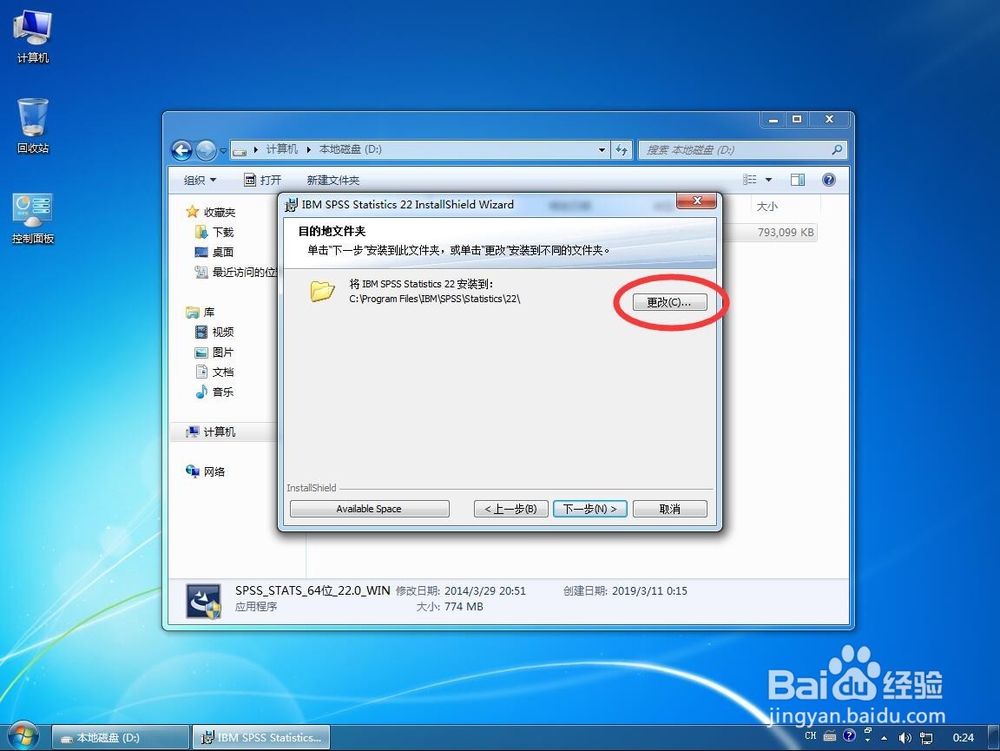
18、进入选择安装文件夹界面,
在下面的”文件夹名称“一栏里有默认的安装路径
如果想安装到其他盘符,比如D盘,
就把路径开头的字母”C“改成”D“即可
不要更改后面的其他路径,否则可能会影响软件的安装
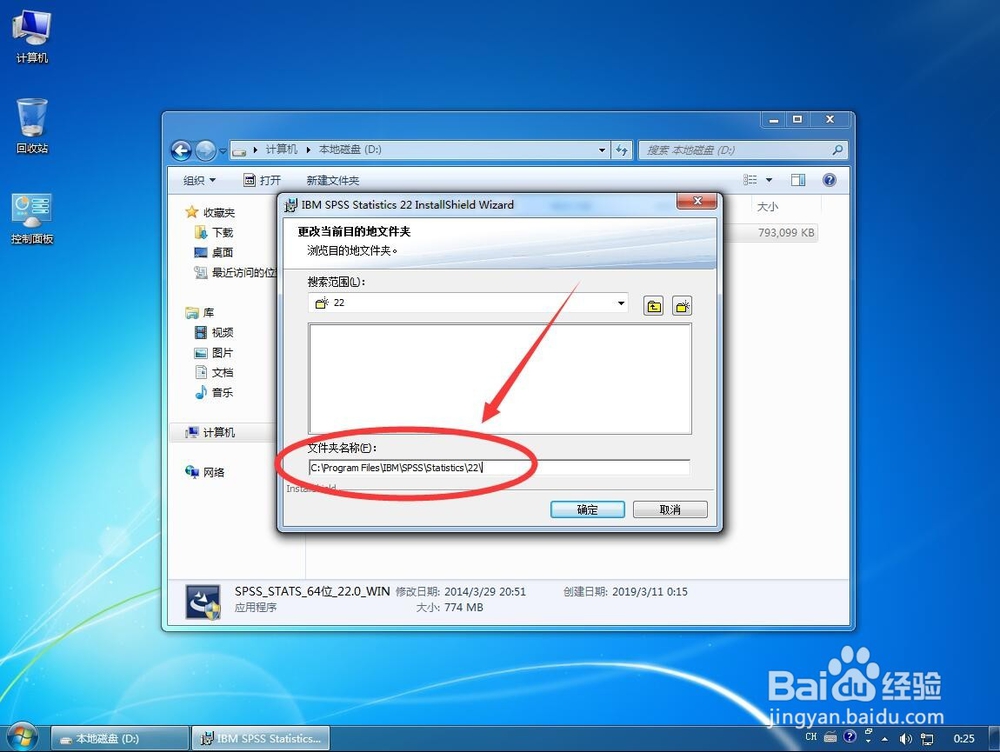
19、设置完成后,点击”确定“

20、设置好安装文件夹后,点击”下一步“

21、点击”安装“正式开始安装
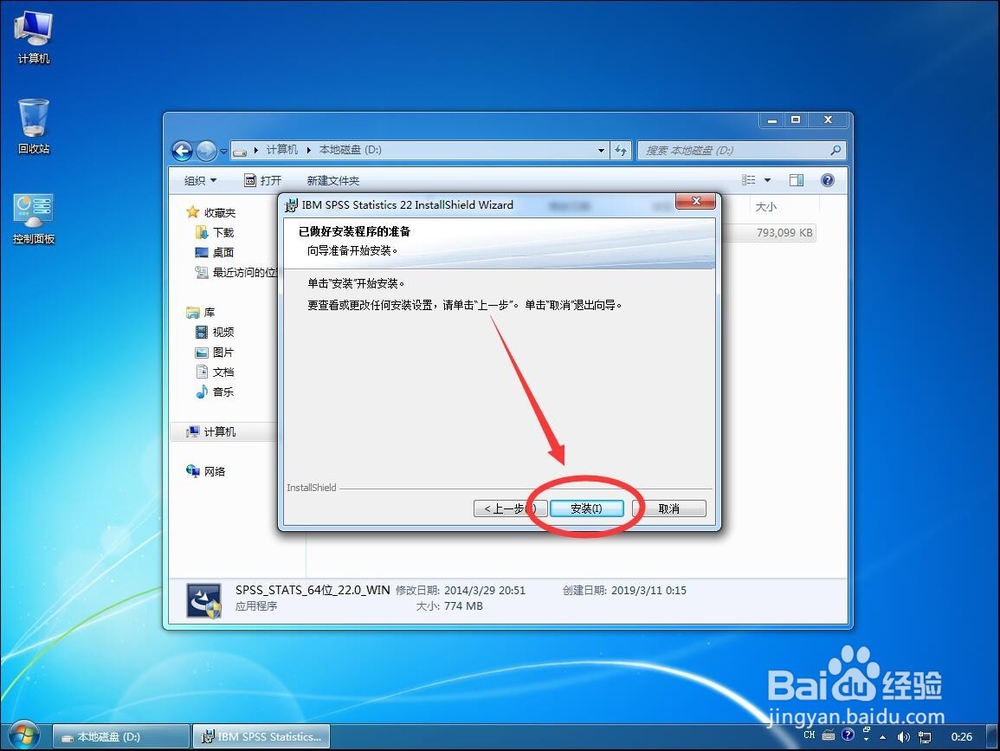
22、等待软件安装,安装过程要几分钟

23、安装过程中,会多次弹出黑框,不需要操作,继续等安装即可

24、安装完成后,
取消勾选”单击此处进行注册,以获得产品更新与优惠提醒“
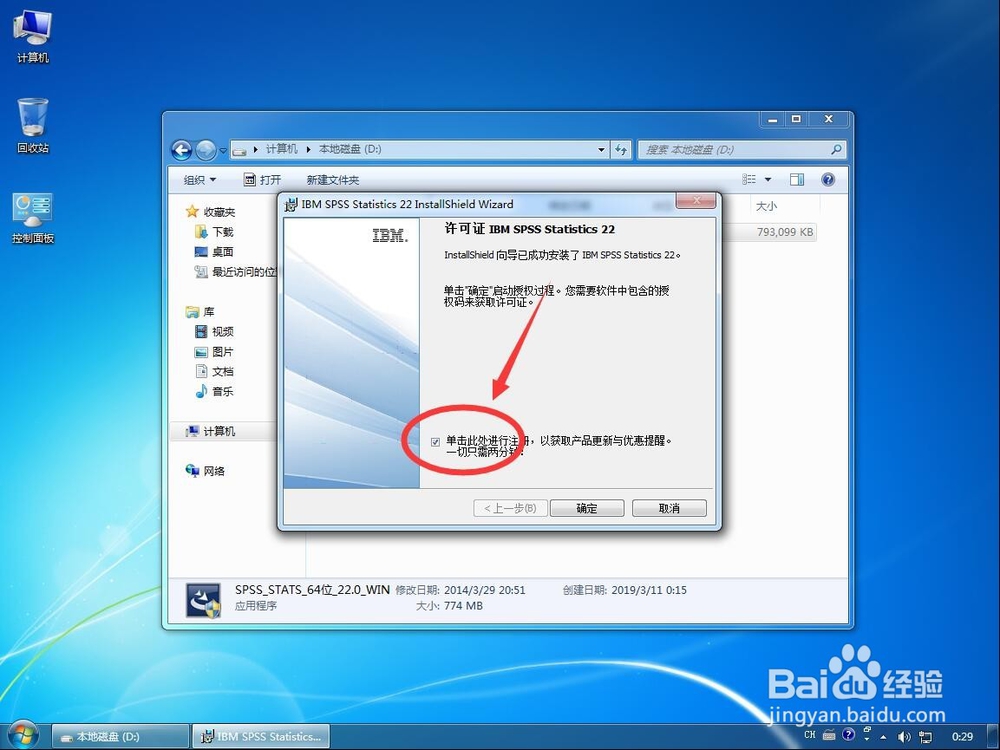
25、然后点击”确定“

26、点击完成后,弹出软件激活界面
默认选择”立即授予产品许可“,直接点击”下一步“

27、在”输入代码“下面的白色框中,输入你的授权许可证码

28、输入完成后,点击”下一步“

29、弹出绿色提示,说明已经激活成功
如果是红色提示,说明激活失败
点击”下一步“
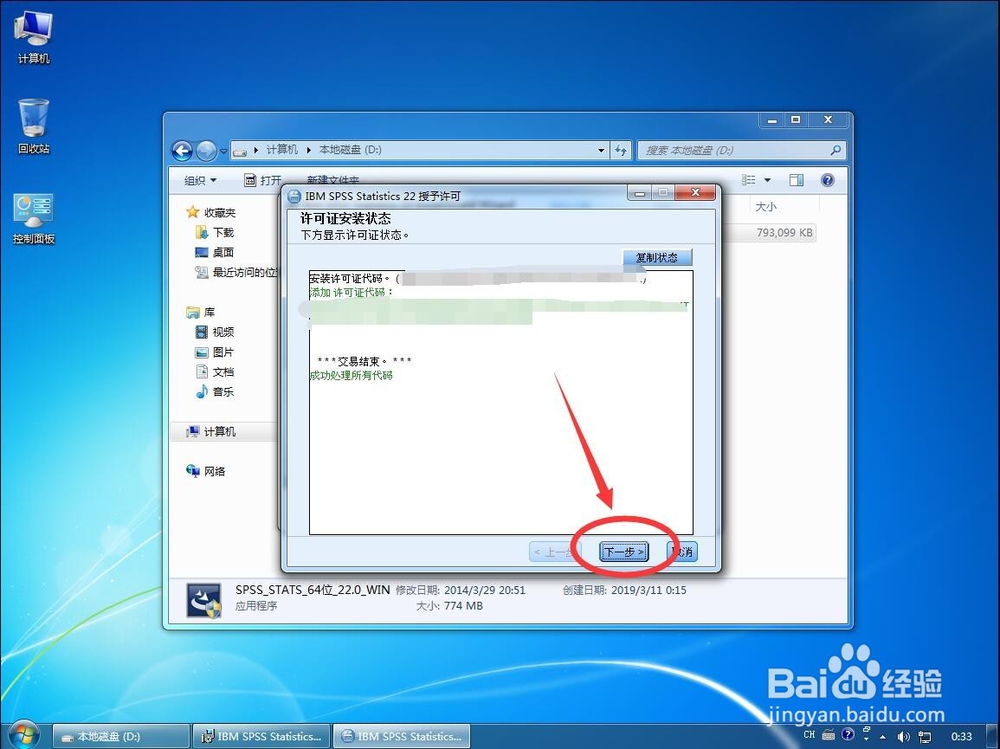
30、弹出显示激活许可状态,显示到期无,即为永久激活了
点击“完成”
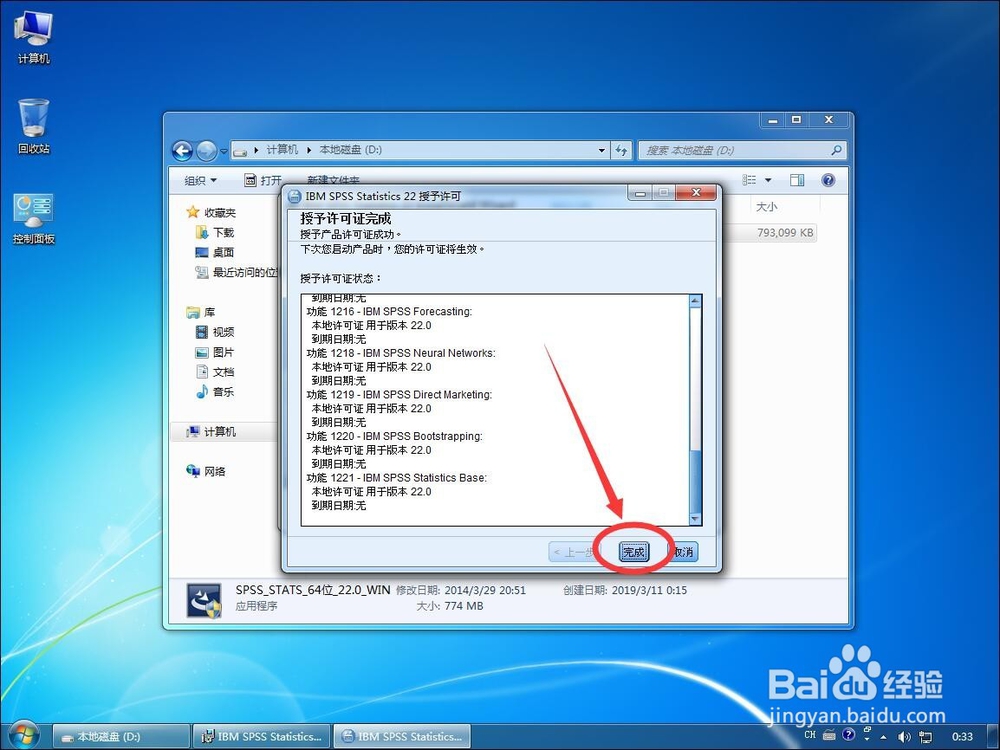
31、弹出提示需要重启电脑,选择“是”
重启后,spss就安装完成了

1、点击桌面左下角的windows图标,打开开始菜单

2、选择开始菜单里的“所有程序”
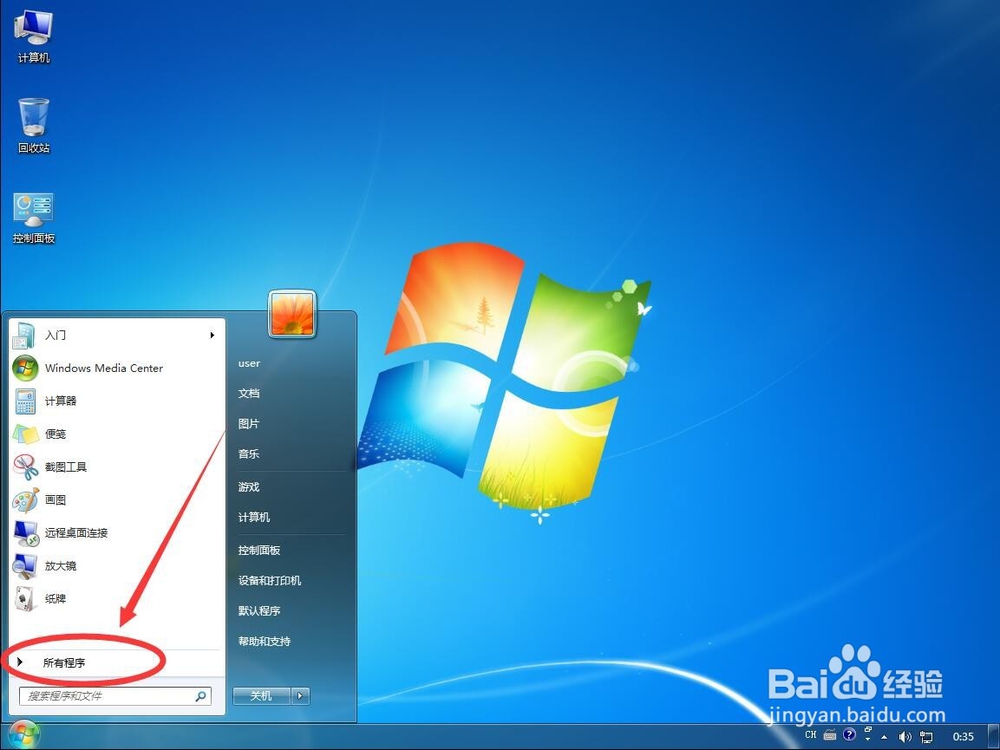
3、选择“IBM SPSS Statistics”文件夹打开
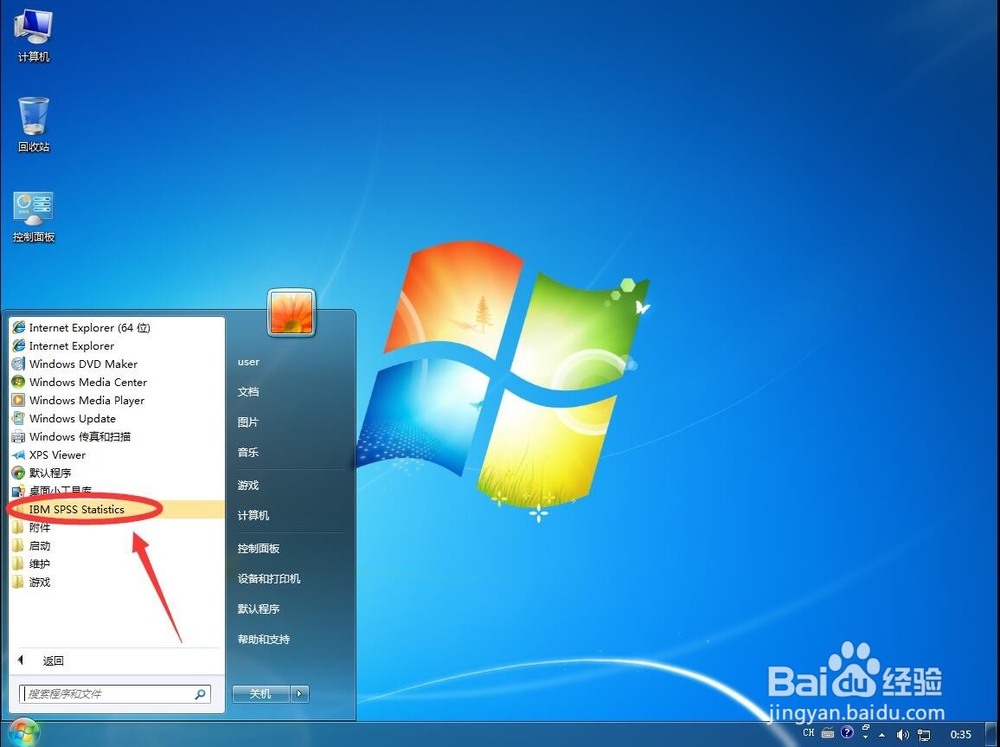
4、选择“IBM SPSS Statistics 22”打开
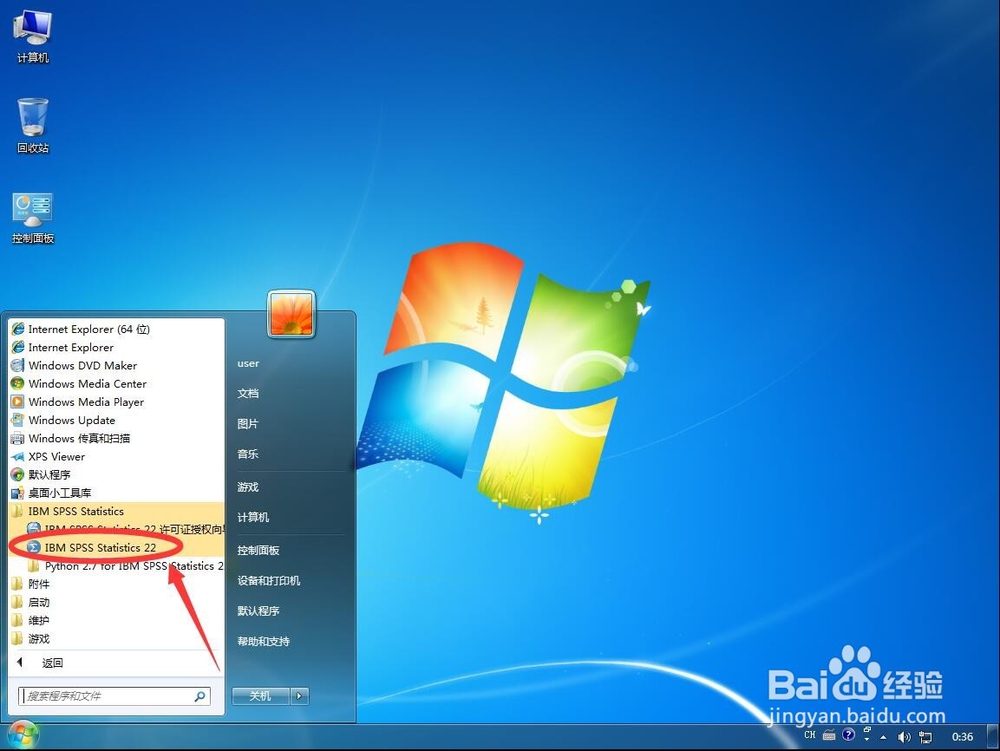
5、等待软件加载界面
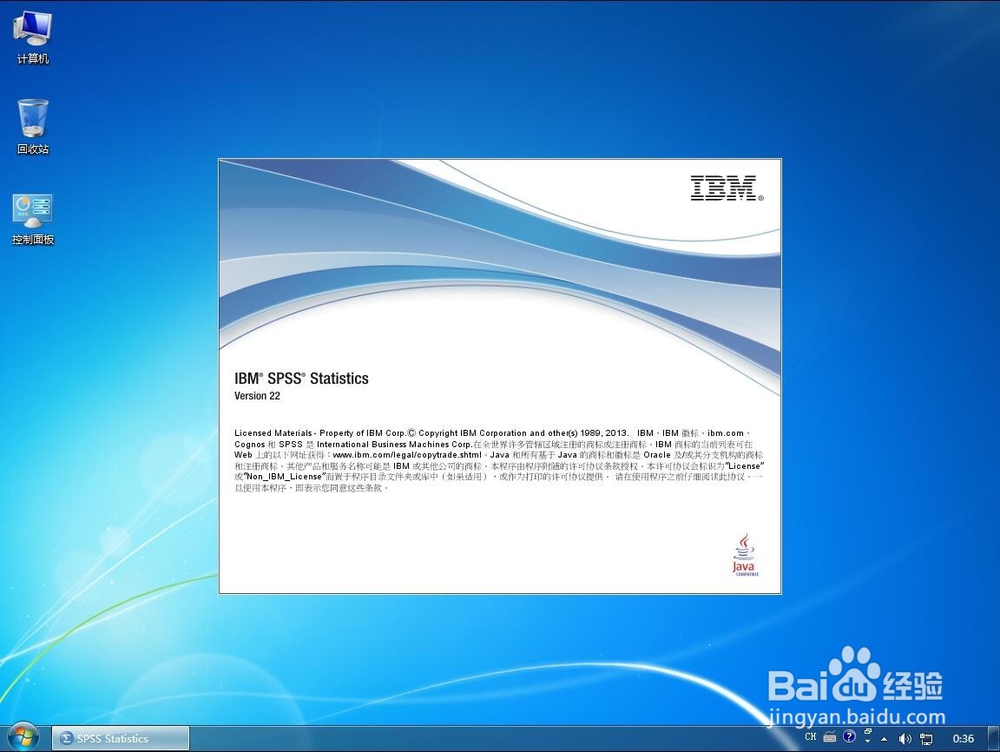
6、弹出防火墙提示,选择“允许访问”
注意:SPSS是通过联网激活的,所以不要阻止这个联网,否则会影响激活状态
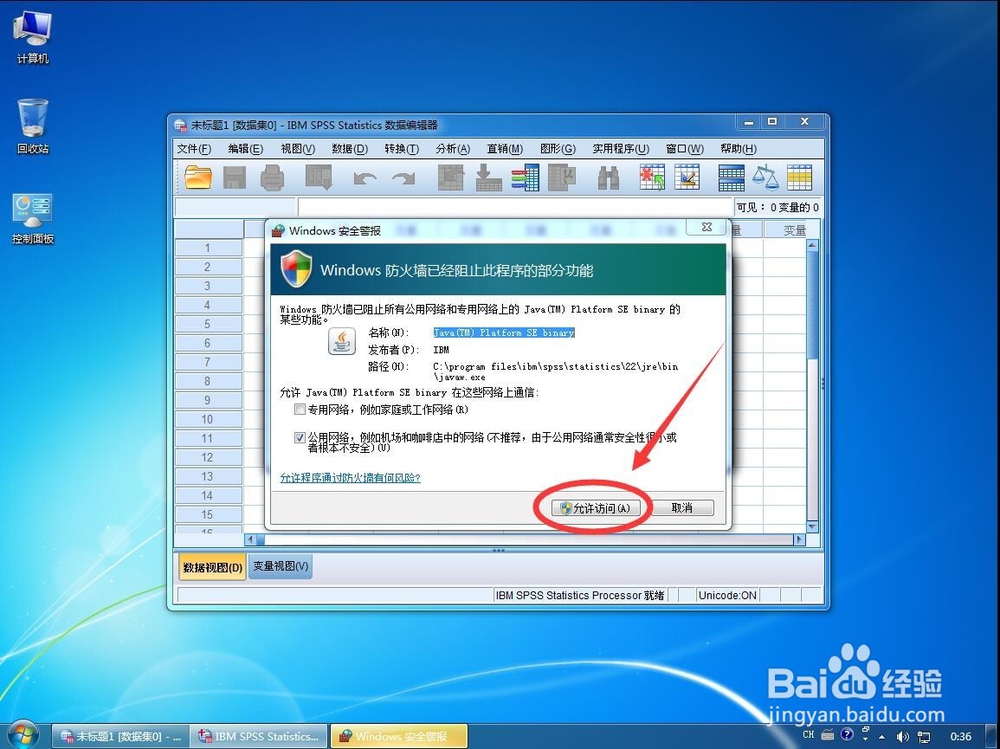
7、第一次打开SPSS会提示选择编码模式
选择“使用Unicode 编码”
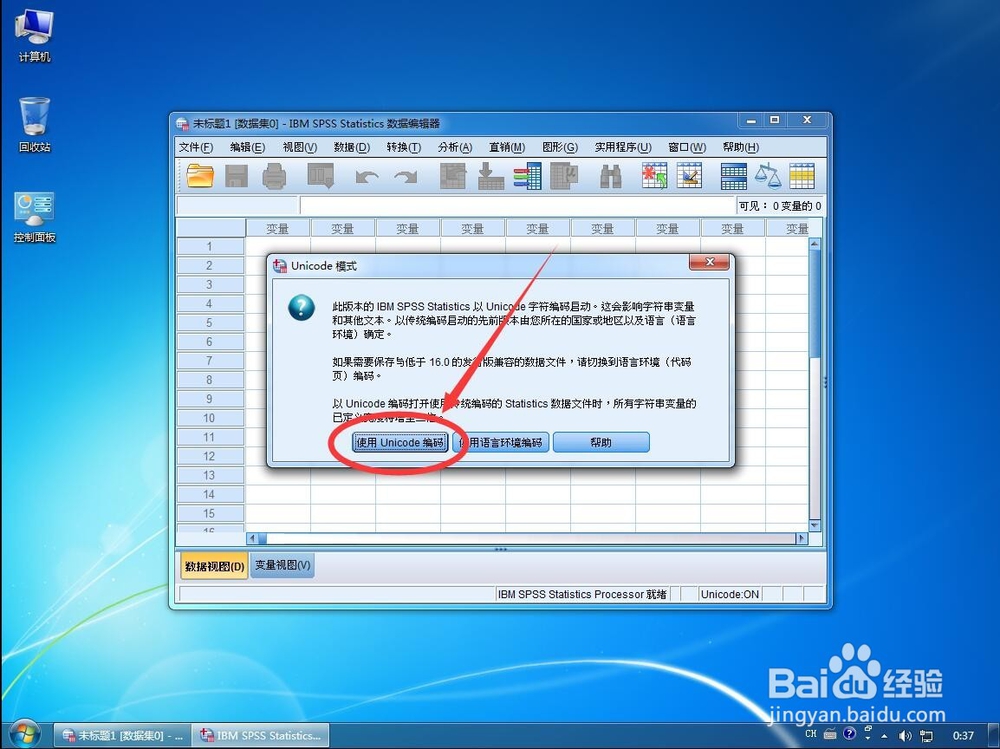
8、第一次打开SPSS会弹出后欢迎页面,
选择左下角的“以后不再显示此对话框”
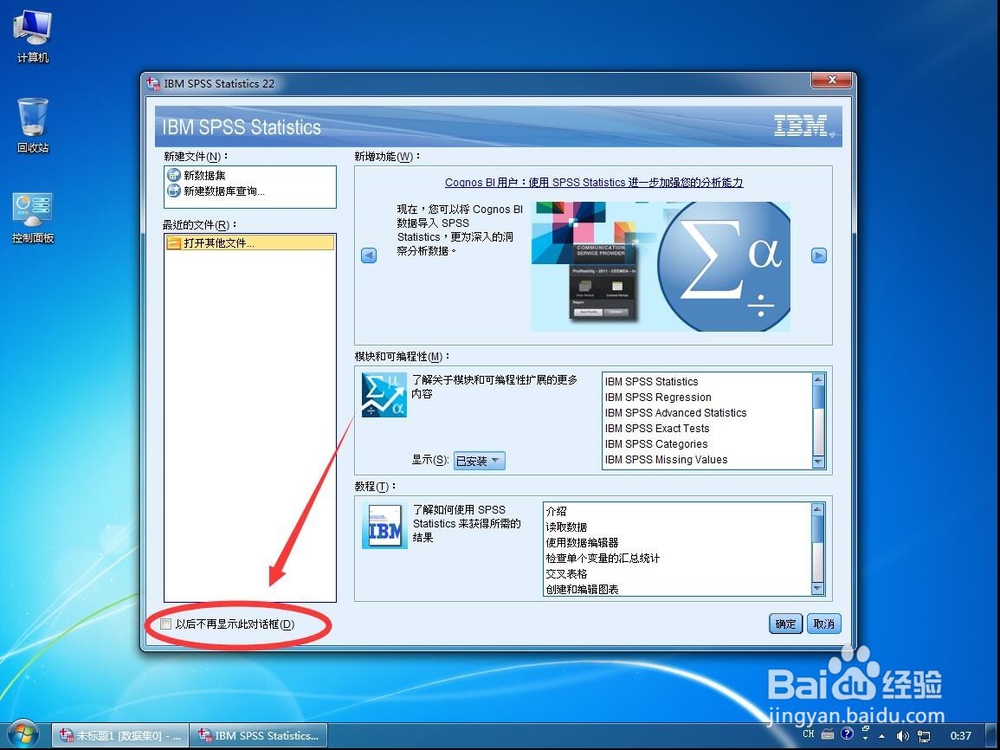
9、然后点击右下角的“确定”
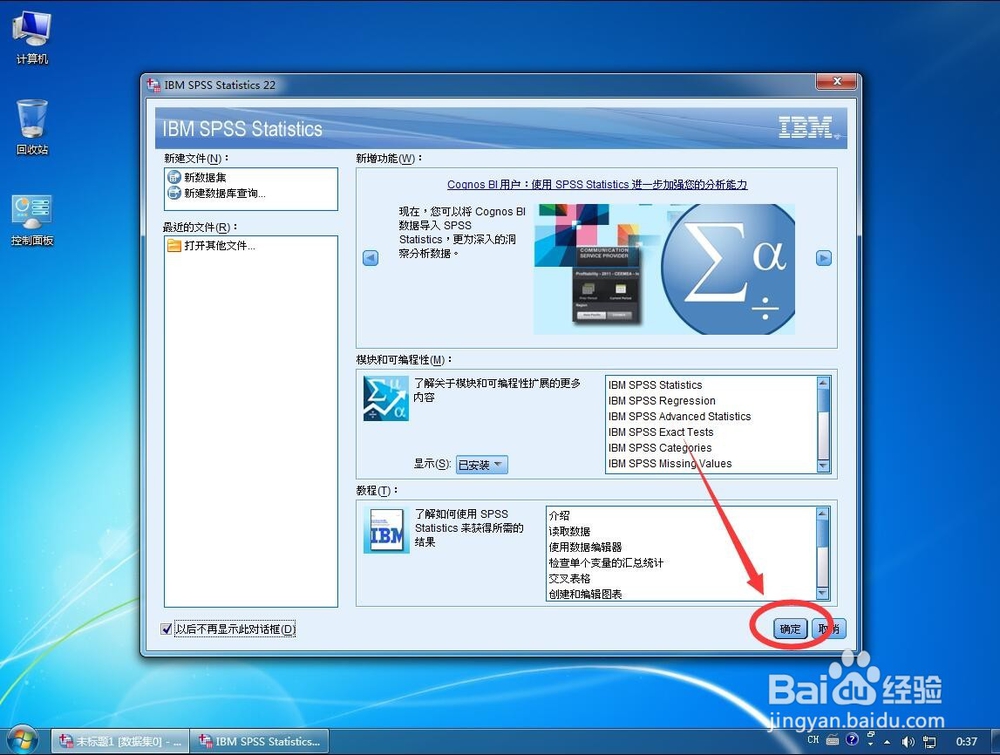
10、这样软件就打开进入使用界面了
